海外旅行中は、できるだけミスなく、スムーズに移動したいですよね。
私はいつも、『Google Maps(グーグルマップ)』の検索機能を使って移動しています。海外旅行では、道に迷わないための必須アプリです。
旅慣れた方にはおなじみのアプリですが、スマホ操作に自信がない方、特にシニア世代には少し難しく感じるかもしれません。
そこで今回は、私が日頃から使っているGoogle マップの使い方を、わかりやすくご紹介します。
行きたい場所に自分の力でアクセスできると、旅行はもっと楽しくなります。
このブログを通して、「海外で電車やバスに乗るのが怖い」と感じている方の不安が少しでも軽くなればうれしいです。
まずはここから!Google Mapsの基本の使い方
ステップ①:アプリのダウンロードの仕方
まだGoogle マップのアプリをインストールしていない方は、ダウンロードしてください。iPhoneをお使いの方は『App Store』から、Android端末の方は『Google Play』から、検索枠に『Google マップ』と入力して探してください。
※App Storeでは「Google マップ」とカタカナで表示されますが、アプリを開くと「Google Maps」と英語で表記されています。どちらも同じアプリですので安心してください。
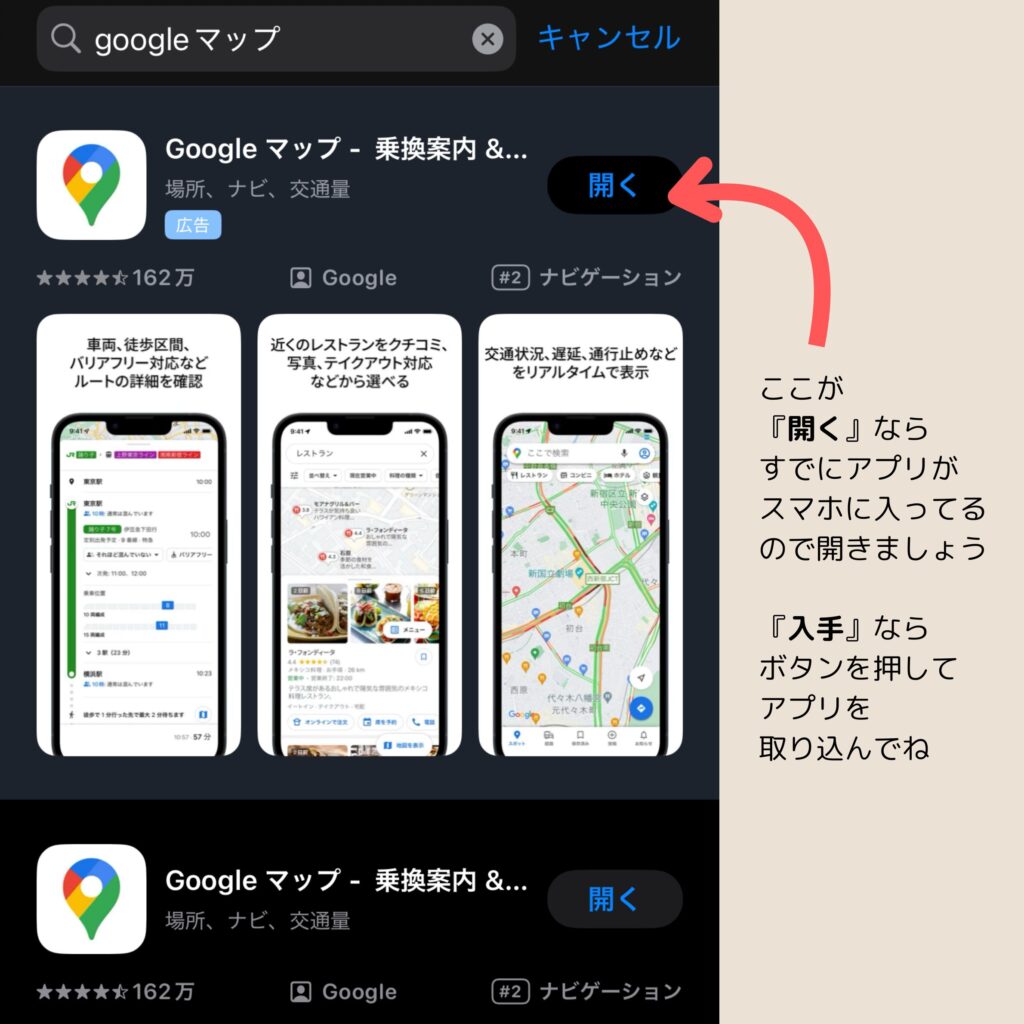
ステップ②:アプリを開く
ダウンロードができたら、スマートフォンのGoogle Maps(グーグルマップ)アプリを開いてみましょう。
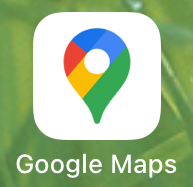
私は旅行のとき、ともにGoogle マップをインストールしたスマホ(iPhone)とタブレット(iPad mini)の2台を持って行き、地図を見るときは、画面の大きなiPad miniを使っています。
操作方法はスマホと同じですが、このブログでは、説明をわかりやすくするため、一部の画面にiPad miniを使っています。多少レイアウトが違う点はご了承ください。
ステップ③:Google Mapsでルートを検索する
■行き先を入力する
Google Mapsを開くと、上の方に白い検索枠が表示されます。
そこに、行きたい場所の名前を入力しましょう。
たとえば「ランディスリゾート陽明山」と入力すると、地図上に赤いピンで場所が表示されます。
(先日の台湾旅行で実際に泊まったホテルです)
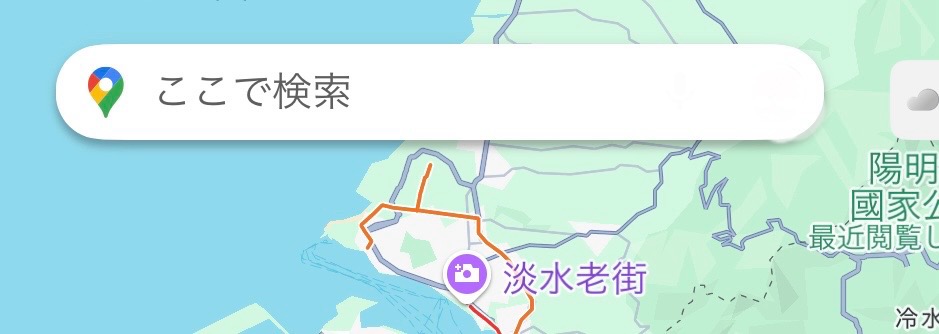
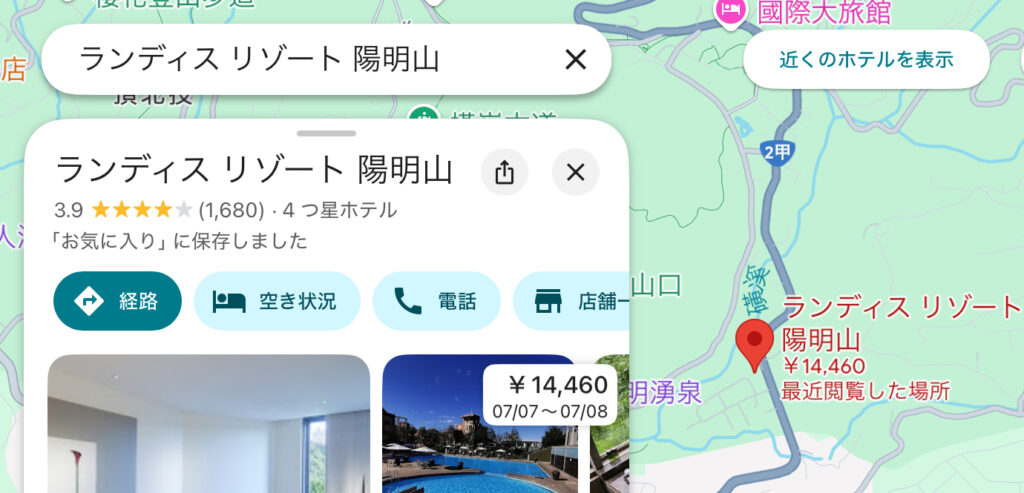
■経路ボタンを押す
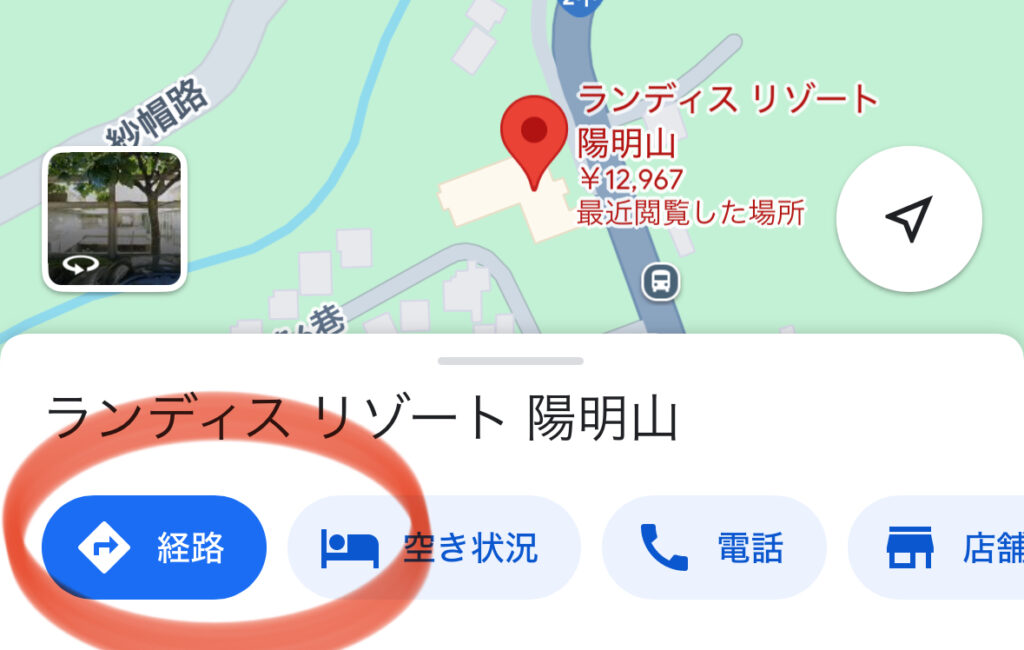
■出発地を入力する
次に、「どこから出発するか」を入力します。
空港、ホテル、駅、バス停など、どこからでも設定できます。
例えば『台北空港』と入力してみました。すると『台湾桃園国際空港』『台北松山空港』などの候補が下に表示されます。今回は『台湾桃園国際空港』を選びました。
場所の入力が正確でないと、違う場所が出てくることがあります。正確に入力して、正しい場所を選びましょう。
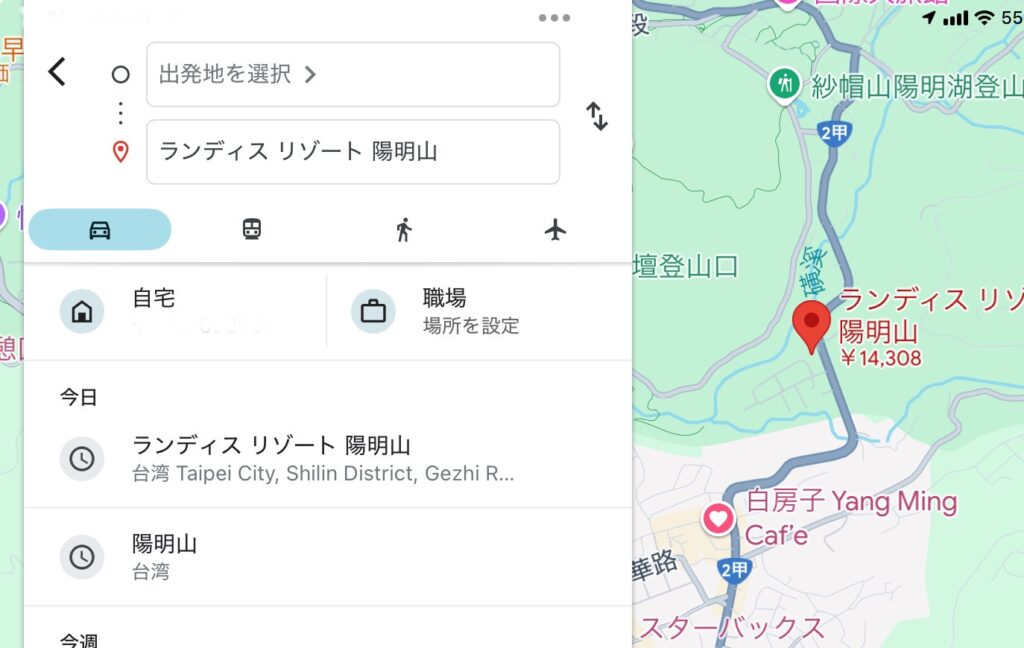
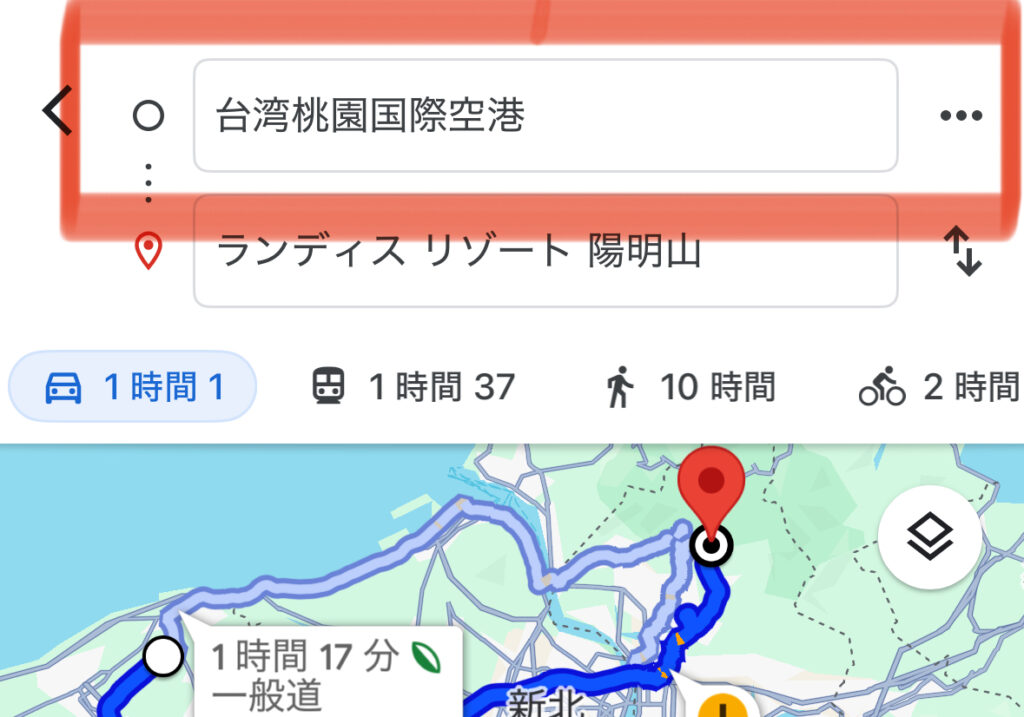
最適な経路を検索する方法
ステップ④:移動手段を公共交通に変更する
出発地と目的地を入れると、まず車でのルートが表示されることが多いです。
電車やバスを利用したいときは、上部に表示される中から電車のマークをタップしましょう。
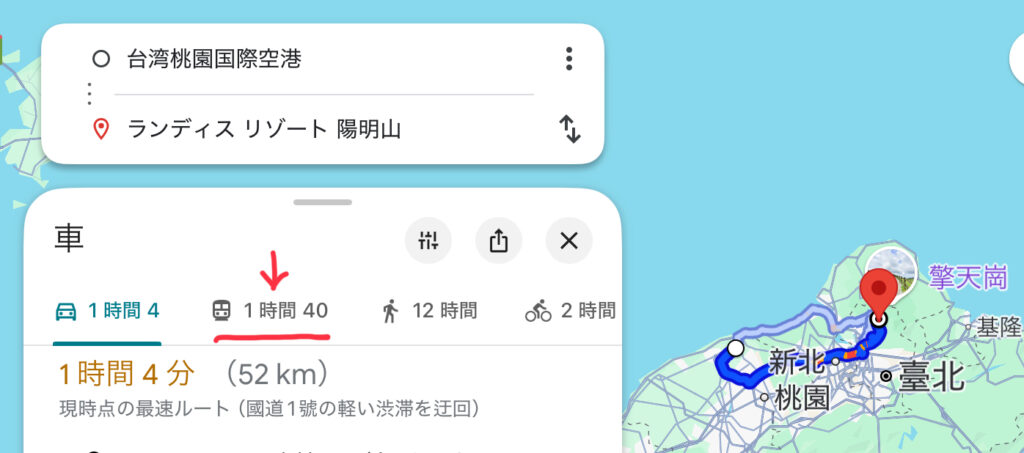
ステップ⑤:アクセスの候補を参考に
電車のマークを選ぶと、公共交通機関を使ったルートがいくつか表示されます。
出発時刻や到着時刻、乗り換えの回数なども表示されます。
これは、検索した現在時間を元にAIが自動で列車ダイヤから計算してくれているんです。ダイヤ改正の直後は、表示される時刻が最新でない場合もあるので注意が必要です。(日本では3月後半にダイヤ改正をすることがあります)
私は、このアクセスの候補を見ながら旅行の計画を立てます。泊まる予定のホテルが交通に便利な場所にあるのか。ホテルから観光地までの移動時間が何分なのか。ホテル選びをする際には、アクセス候補を下調べするのが非常に重要と思っています。
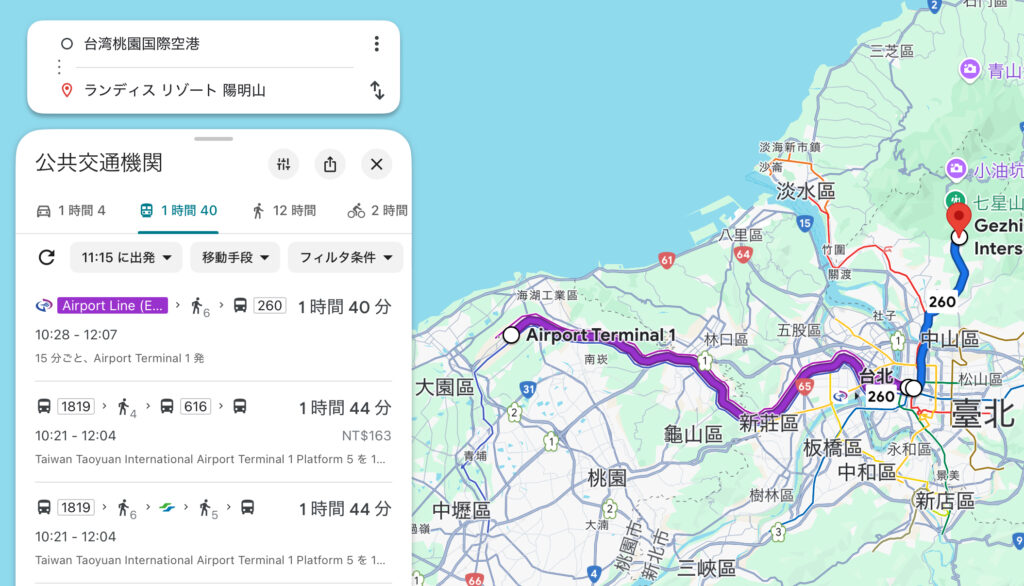
ステップ⑥:出発時間を指定する
空港に到着する時間から計算して、当日の行動を計画しましょう。たとえば台湾桃園国際空港に9時30分に到着機に乗ると仮定します。手荷物を受け取り後に30分もあれば最初の出発地点に行けるだろうと考えました。
いま表示されている「11:15に出発」といった部分をタップして、日程を旅行の当日に変更します。次に空港を出発できる予想時間を『10:00出発』で検索しました。
旅行当日に検索する時は、出発時間はリアルタイム時間が自動で表示されますので、日時は変更しなくてもOKです。
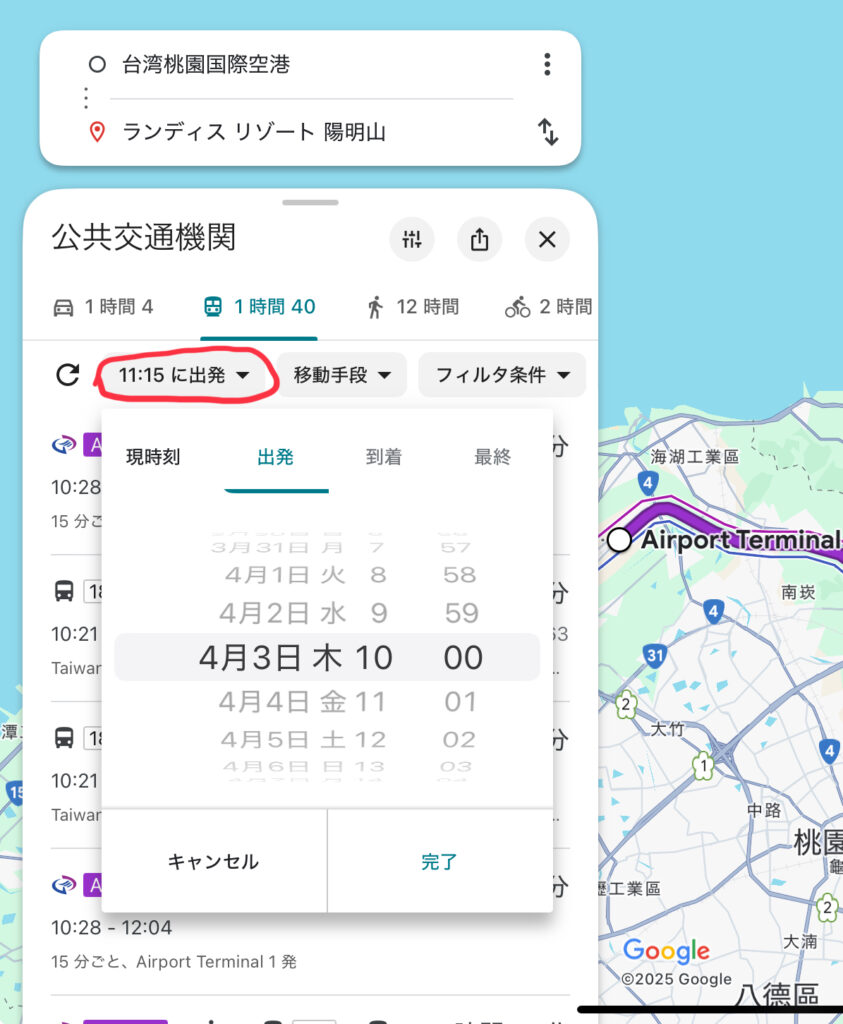
ステップ⑦:実際に使用するルートを選ぶ
いくつか候補が表示されるので、1つずつ開いて内容を確認します。
私がルートを選ぶ基準は2つ。「乗り換えが少ないルート」「徒歩の距離が短い」この基準を優先して選ぶようにしています。
海外では少し時間がかかっても、簡単なルートの方が安心ですよね。
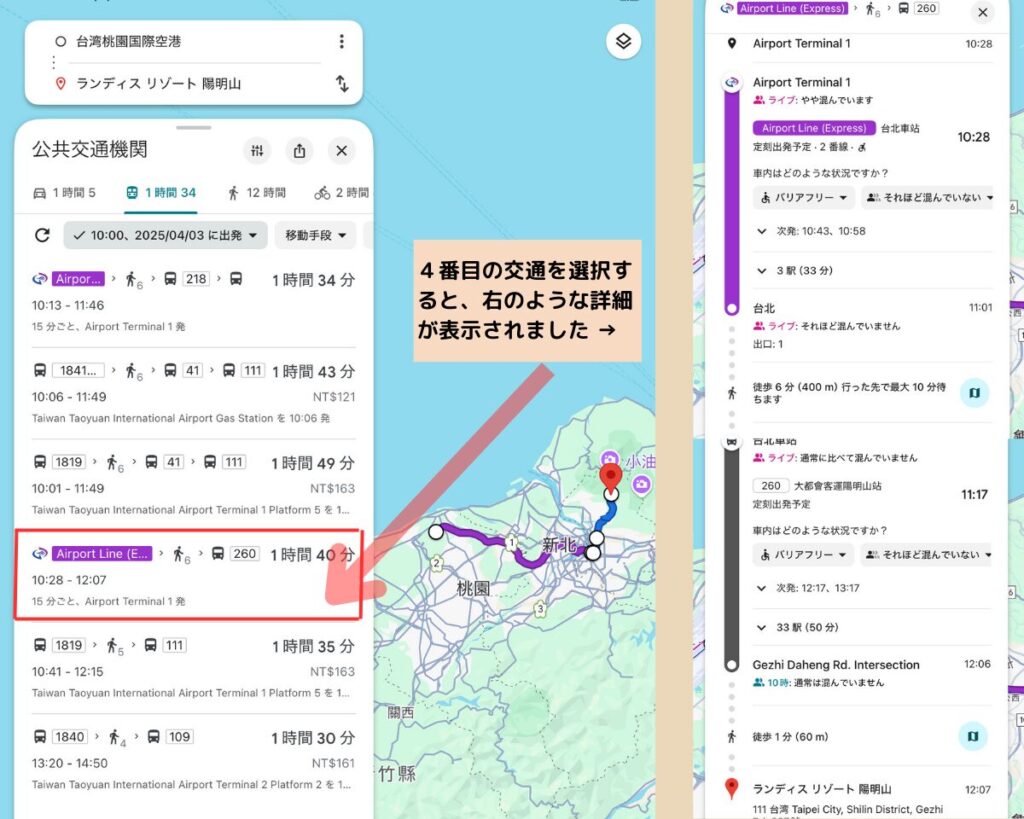
経路が決まったら、ルート通りに乗車してみよう
選択したルートに従って移動してみましょう。今回は台北の空港「桃園国際空港」から、私が宿泊した「ランディスリゾート陽明山」までのアクセスを解説していきます。
ステップ⑧:出発地点に行く
Google Mapsに表示された出発地点をスマホの中央にあわせて、二本指を使って画面を拡大すると出発駅の場所を確認することができます。
ここではターミナル1から出発する『エアポートライン(エクスプレス)』に向かい、『10:28発』の電車に乗ります。
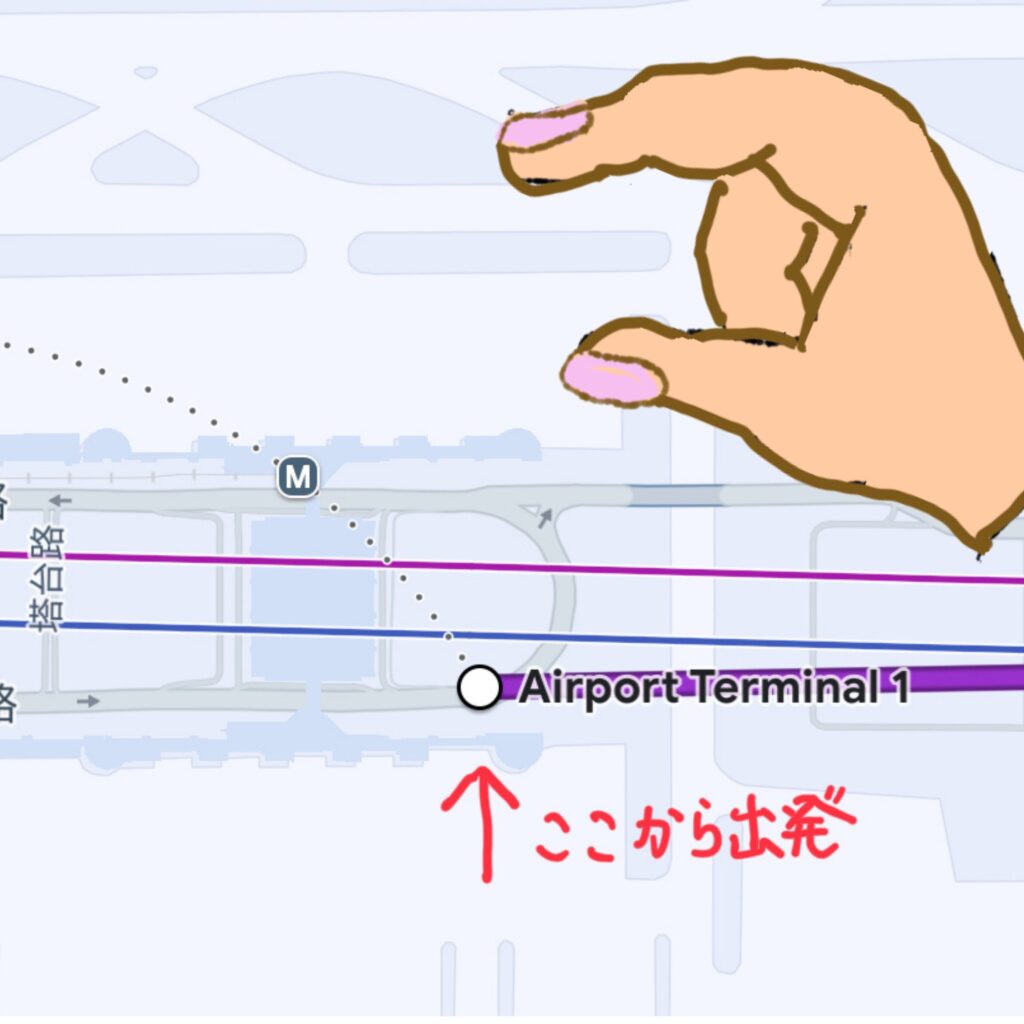
■電車に乗り遅れても大丈夫!
もし、乗る予定の『10:28』より遅れてしまった場合は、再度検索をします。再検索の場合は、出発地点を『現在地』に変更します。
出発地点の変更をする方法は、いま出発地の『桃園国際空港』が表示された状態なので、そこをタップして『✗』で消して、『現在地』を選びます。
すると現在いる場所、現在の時刻から、このあとに発車される交通が表示されます。自分にあった時間を選んで乗りましょう。
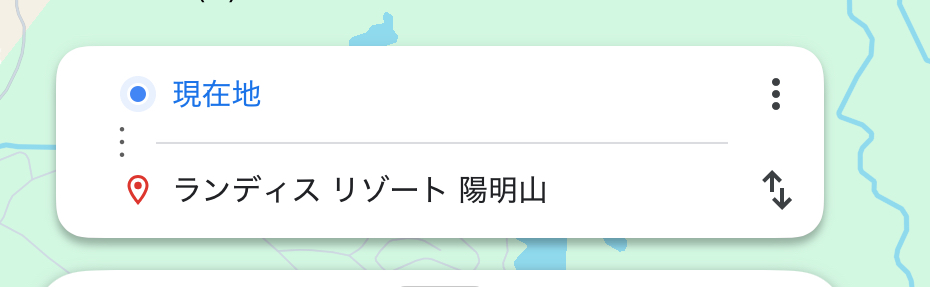
ステップ⑨:車内で下車駅の確認を
乗車後は、下車する駅を見逃さないように意識しておきます。今回は3駅と表示されていたので、私は電車が1駅停車するごとに数えて乗っています。
さらに車内のドア上に表示される『次は○○駅です』という表示を確認して、ミスのないように目的駅で降りるように気をつけます。
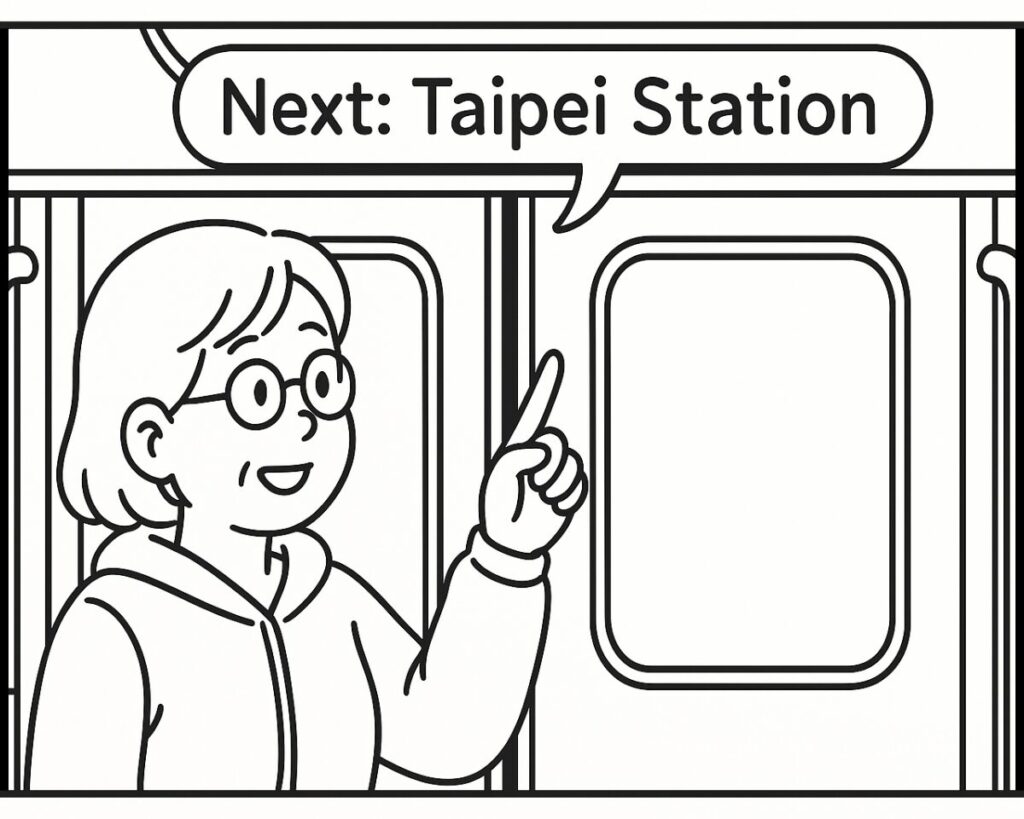
ステップ⑩:目的地に到着後は、乗り継ぎ地点へ移動する
- 二本指で画面を拡大し、現在地点を確認(現在地には青い丸で表示される)
- 乗り継ぎに便利な出口を確認。ここでは1番出口
- 次の交通機関の駅まで、点線に従って歩く
- 道に迷って、乗る予定のバスに乗り遅れたら、再度に検索します。
- 画像の解説にありオレンジ色の丸は実際のアプリ画面には表示されません。
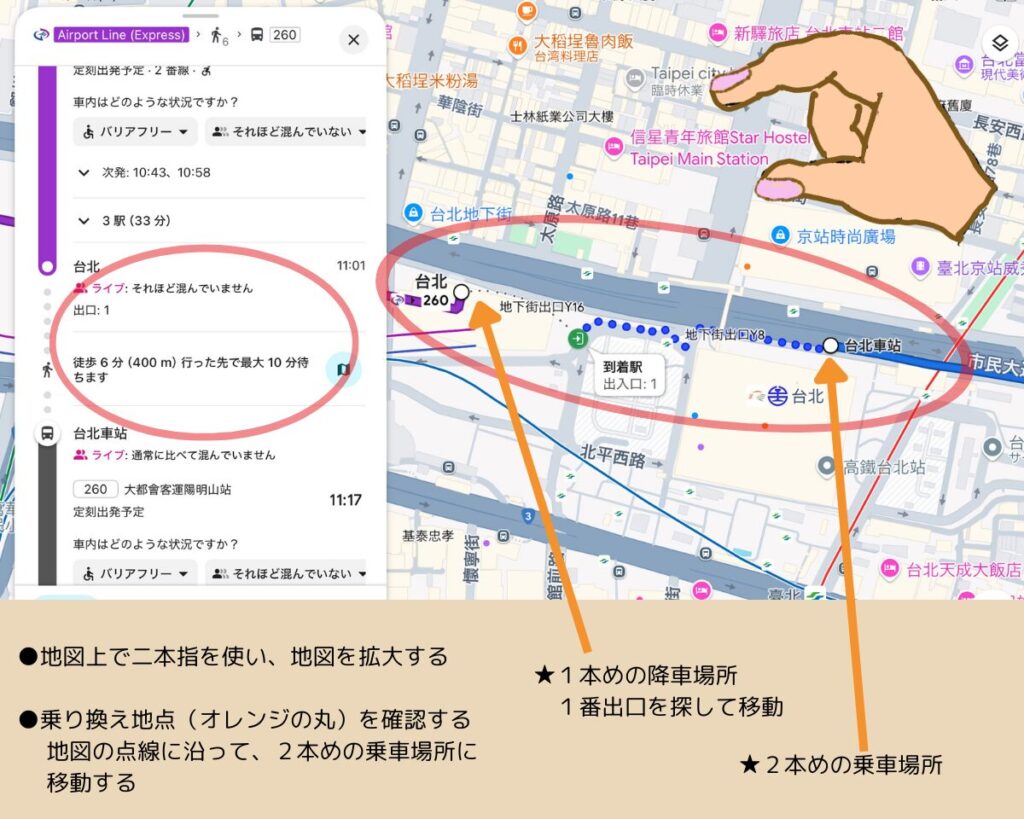
このようにステップ通りに進むことで、Google Mapsが目的場所までのアクセスをサポートしてくれます。Google Mapsはとても便利なアプリです。また以下の紹介する便利機能を使うことで、さらに便利になります。
Google Mapsの便利な機能を3つ紹介
📍 Google Mapsで現在地を確認する方法
- 現在にいる場所は、地図上に青い丸で表示されます
- 拡大した画面で青い丸が見つけられないときには、二本指で地図を縮小すると見つけられます
- または、右下に表示される『斜め三角の矢印』をタップすると一気に現在地が表示されます

🧭 進む方向を確かめるには
- 青い丸の周りに出ている扇のような影が、自分が進んでいる方向を教えてくれます。
- 歩いてみて、青い丸が動く方向が、目的地に向かって進んでいるか確認してみましょう。
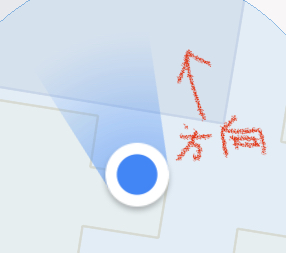
🗺️ 航空写真で周囲を見てみる
- 場所によっては航空写真で見る方が周りの環境がわかりやすいです
- アプリ画面の右上に表示されている『ひし形』のマークをタップ
- 地図の種類が3つ表示されるので『航空写真』をタップ
- 航空写真の方が実際の地形や建物の形などが見れるので周りの環境がわかりやすくなる
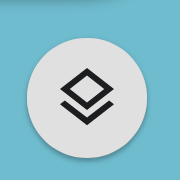
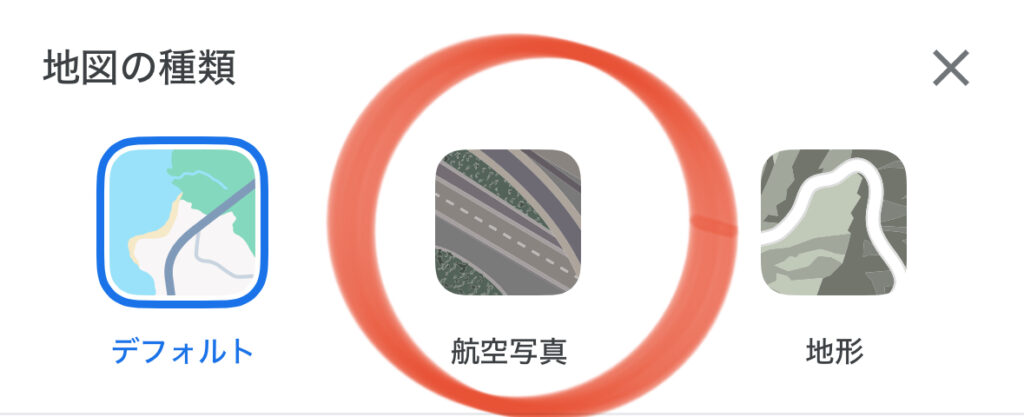
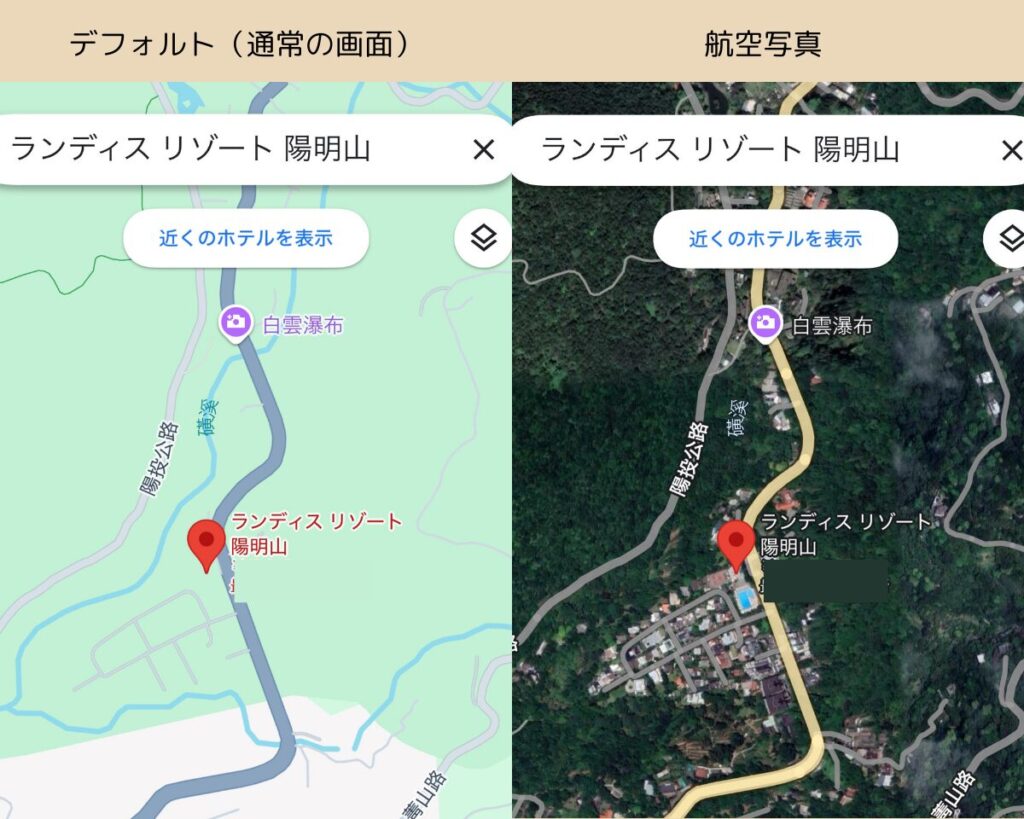
まとめ
Google Mapsは、旅行者にとって必須のアプリです。しかし海外に行ってから慣れないアプリを初めて使うのでは苦労します。日本にいる時から使い慣れておきましょう。
例えば、お買い物で街に出かける際にGoogle で百貨店を検索し、アプリの指示通りの電車に乗ってみるとか。いつもなら使わないバスルートで移動してみるなど。普段から使い慣れておくといいでしょうね。
Google Mapsは、私にとって旅の心強い味方です。旅行の計画段階から、移動の方法やホテルの選定など。また旅行開始後には知らない土地でもホテルにたどり着けたり、現地のバスに乗れたりするのは、このアプリのおかげです。
「地図アプリって難しそう…」と感じていた方も、うまく使いこなせると、旅の楽しさが何倍にも広がりますよ。皆さんもGoogle Mapsを活用して、自由な海外旅行を楽しんでくださいね。
最後までご覧いただき、ありがとうございました。
にほんブログ村








コメント